win11开机打开小键盘的步骤 win11开机如何打开小键盘
更新时间:2022-05-13 10:05:00作者:yun
当电脑键盘突然失灵不能用的时候,我们可以打开电脑自带的小键盘,也就是屏幕键盘来使用,只是很多用户升级到win11系统之后,不知道开机如何打开小键盘,针对这个问题,本文这就给大家讲解一下win11开机打开小键盘的详细方法。
方法如下:
1、打开搜索
打开win11电脑桌面,点击底部【搜索】图标。
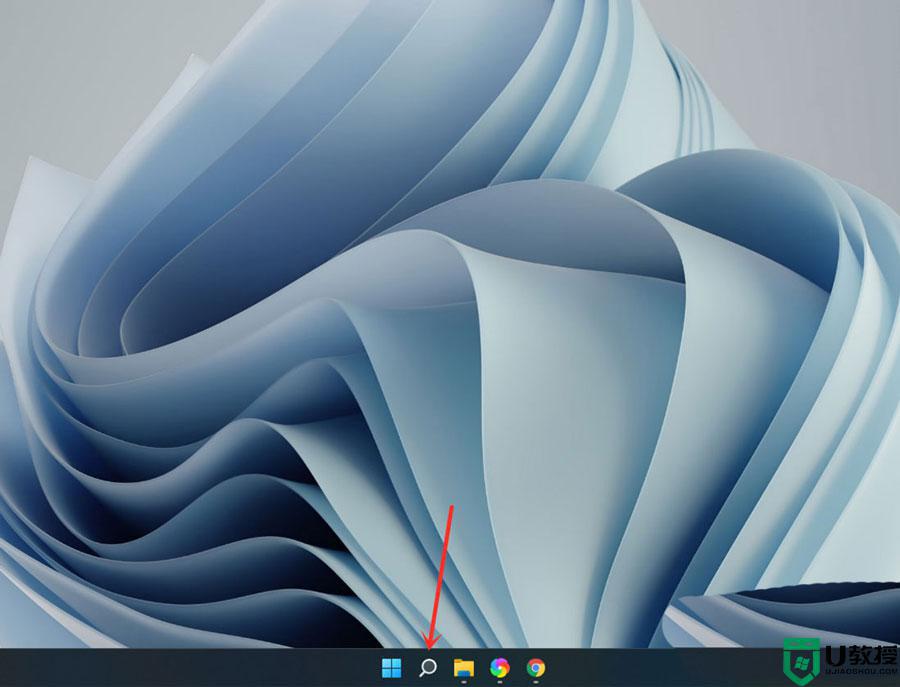
2、打开屏幕键盘
搜索【屏幕键盘】,点击右侧【打开】。
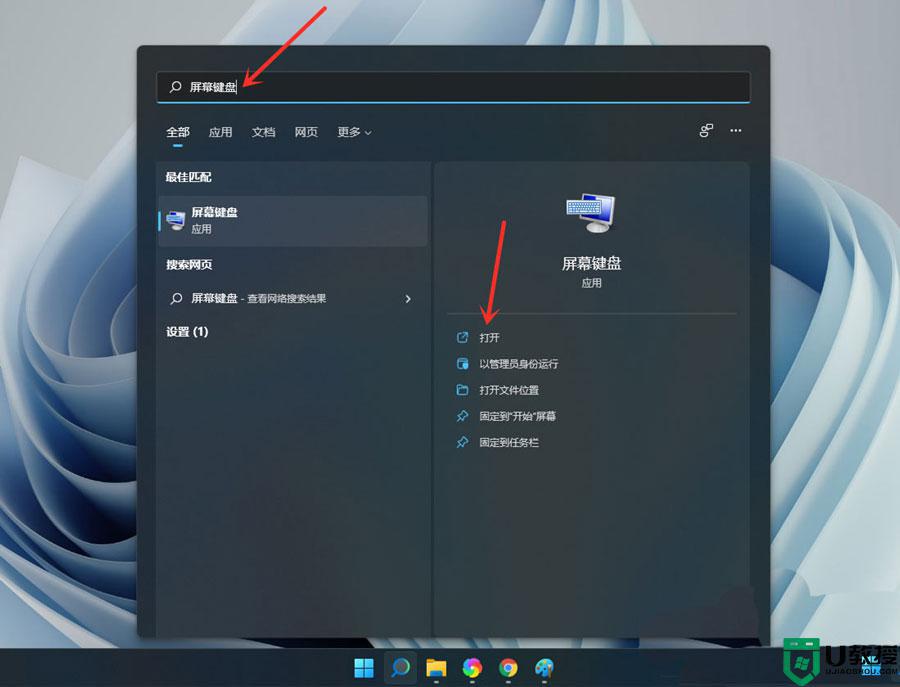
3、打开选项
点击【选项】。
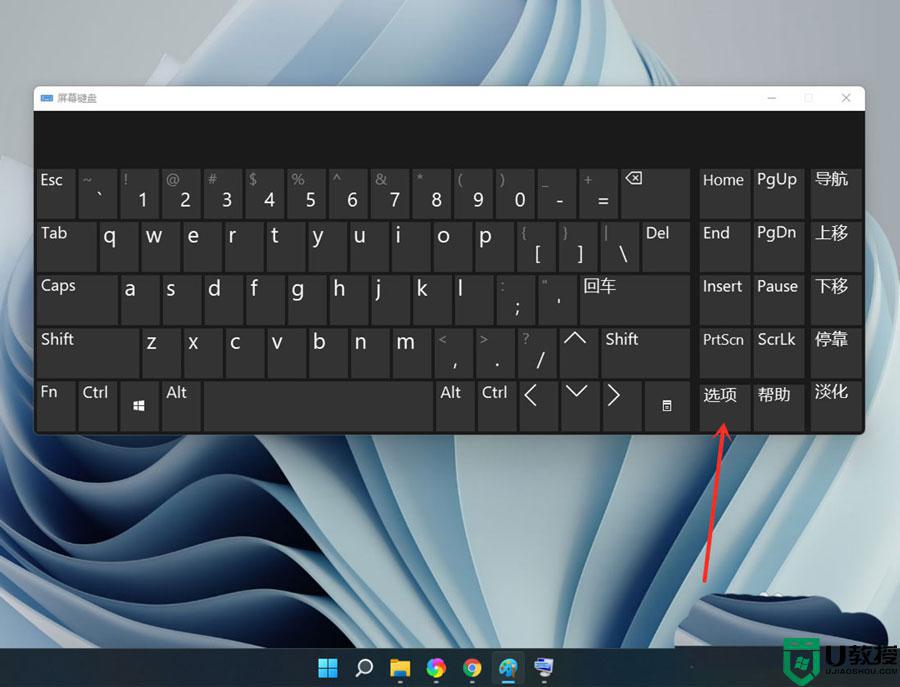
4、打开数字小键盘
勾选【打开数字小键盘】,点击【确定】。
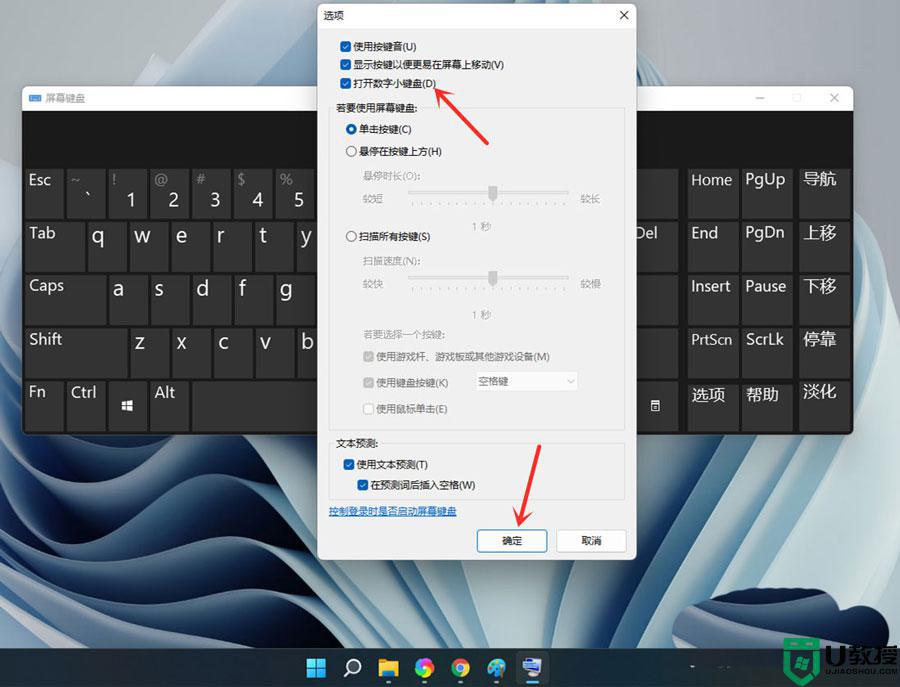
5、打开小键盘开关
点击【Numlock】键,打开小键盘开关。
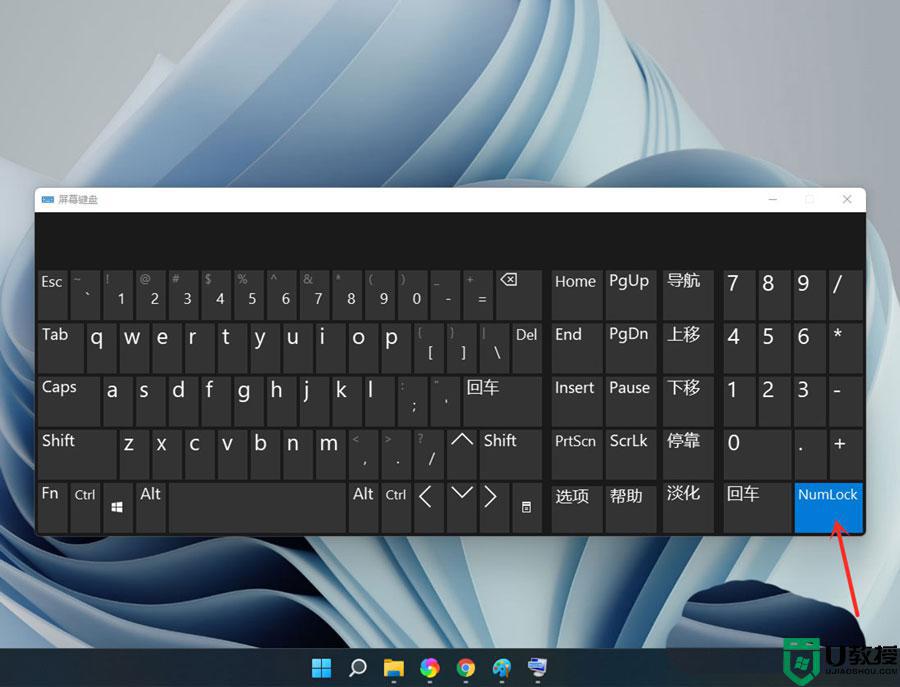
注意:设置完成后可关闭屏幕键盘。
以上就是win11开机打开小键盘的全部内容,如果有遇到这种情况,那么你就可以根据小编的操作来进行解决,非常的简单快速,一步到位。
win11开机打开小键盘的步骤 win11开机如何打开小键盘相关教程
- win11笔记本小键盘怎么打开 win11电脑小键盘怎么打开
- 一体机win11怎么打开软键盘 一体机电脑软键盘怎么打开
- win11触摸键盘怎么打开 详解win11触摸键盘的打开方法
- win11软键盘打开教程 win11软键盘怎么打开
- 更新win11打不开小键盘怎么回事 更新win11小键盘不能用如何修复
- win11虚拟键盘在哪里开启 win11打开虚拟键盘的操作方法
- win11小组件打不开怎嘛办 win11小组件打不开如何处理
- win11如何打开小娜 win11系统小娜怎么打开
- win11虚拟键盘怎么调出来 win11电脑上的虚拟键盘如何打开
- win11开机怎么跳过硬盘自检 win11开机跳过硬盘自检的步骤
- Windows 11系统还原点怎么创建
- win11系统提示管理员已阻止你运行此应用怎么解决关闭
- win11internet选项在哪里打开
- win11右下角网络不弹出面板
- win11快捷方式箭头怎么去除
- win11iso文件下好了怎么用
win11系统教程推荐
- 1 windows11 中文怎么设置 win11语言设置中文的方法
- 2 怎么删除win11系统的所有无用文件 Win11删除多余系统文件的方法
- 3 windows11 任务栏设置全透明方法 win11任务栏全透明如何设置
- 4 Win11系统搜索不到蓝牙耳机设备怎么回事 window11搜索不到蓝牙耳机如何解决
- 5 win11如何解决任务管理器打不开 win11任务管理器打不开解决教程
- 6 win11序列号激活码2022年最新永久 免费没过期的win11激活码大全
- 7 win11eng键盘不好用怎么删除 详解删除win11eng键盘的方法
- 8 Win11时间图标不见的两种恢复方法
- 9 win11安装不上Autocad软件怎么回事 win11安装不上Autocad软件的处理方法
- 10 万能的Win11专业版激活码大全 Win11专业版激活密钥神key

